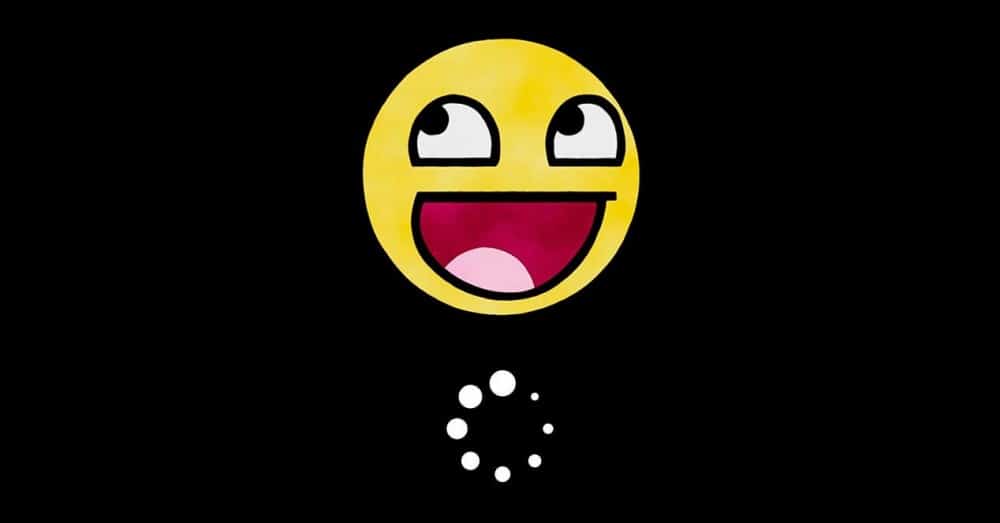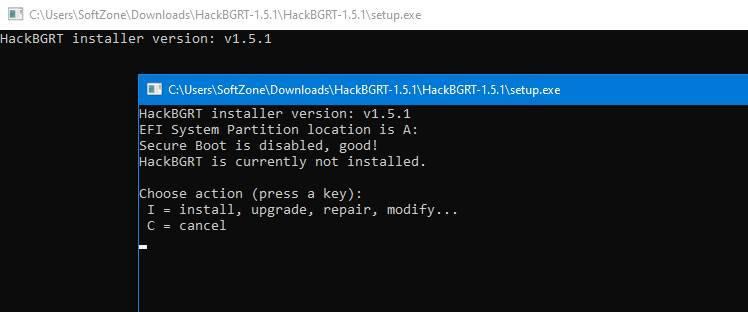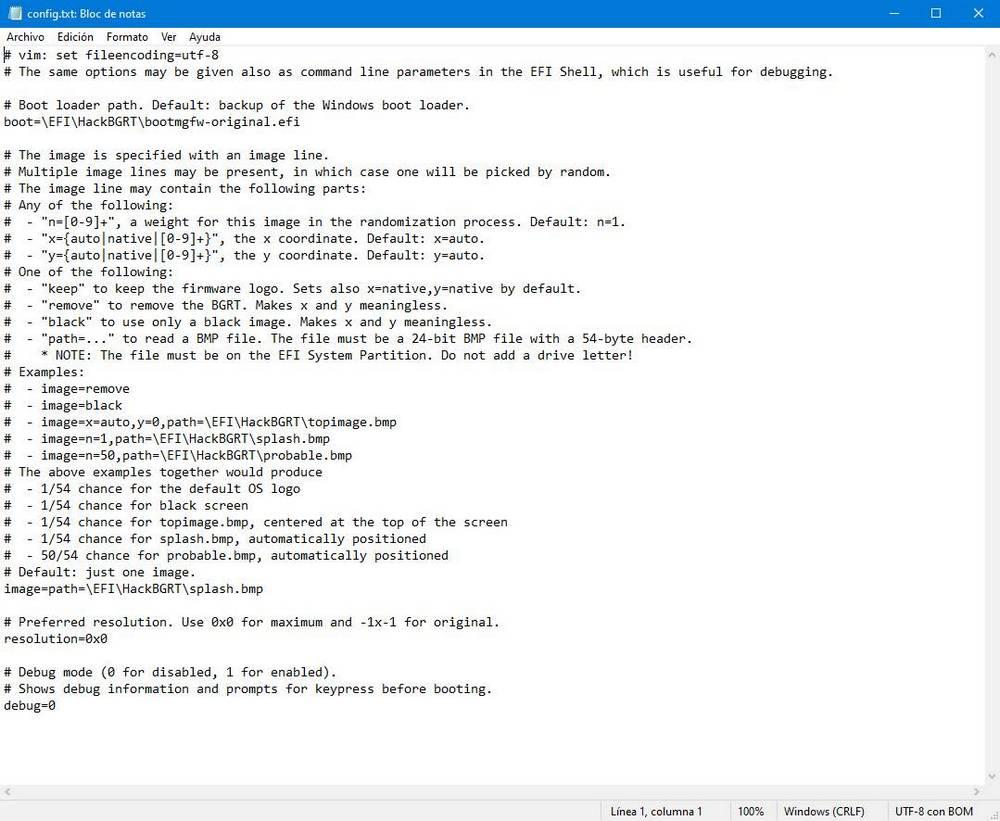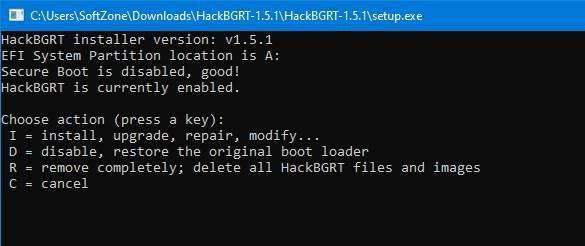- Как поменять LOGO при загрузке BIOS?
- Как изменить логотип при загрузке Windows 10 (UEFI)
- Как изменить логотип UEFI при загрузке ПК
- Как изменить логотип в сведениях о системе
- Смена логотипа Windows при включении ПК — настройка загрузки
- HackBGRT, программа для изменения загрузочного образа или логотипа Windows.
- Как изменить логотип загрузки Windows 10
- Добавить несколько случайных загрузочных образов
- AMI Change Logo — меняем логотип BIOS на любой китайской плате LGA2011 и LGA2011-3
- Порядок действий
- Видео-инструкция
- Необходимый софт
- Свой брэнд в BIOS
Как поменять LOGO при загрузке BIOS?
Я получил очень много вопросов на тему, как мне поменять логотип на Bios при загрузке. Хочу рассказать вам как это делается и надеюсь каждый желающий сможет сделать свою запоминающуюся заставку. Прежде всего, хочу предупредить, что я не несу никакой ответственности за возможные неполадки произошедшие из-за моддинга. Не делайте этого, если вы боитесь «брикнуть» (это слово все больше входит в наш язык, уже мелькало в литературе, аналог «сломать в результате неправильной прошивки») свое устройство.
Как и большая часть BIOS, у MSI WIND также состоит из 2 основных блоков: 1 часть 64 килобайта содержит в себе прошивку для Wind embedded controller (я не стал переводить, так как на мой взгляд это не совсем правильно) ; 2 оставшаяся часть содержит EFI раздел, сосотоящий из кода BIOS, блок данных, логотипа и прочего. Несмотря на то, что EFI стандарт открытый, я так и не смог найти нормального упаковщика/распаковщика, но зато я нашел утилитку для замены логотипа для серверных плат Intel (вот сисадминам наверное это важнее всего) , которая поддерживает EFI совместимые (based) BIOS. Однако, посколько стандарт EFI не стандартизирован, я смог только вытащить логотип из BIOS, а при замене я получил ошибку. Я провел мозговой штурм и получилось следующее:
1)Используем утилиту и меняем логотип на bios от Intel.
2)Находим трансплантированный (измененный) участок, наш блок со сжатый логотипом (он в терминологии EFI является «файлом») и переносим его в BIOS Wind. Я написал программку «ReplaceLogo» для копирования блока с логотипом от Intel в любой EFI BIOS для MSI Wind, используйте ее и наслаждайтесь.
Замена логотипа на MSI Wind (я перевыложил файл к себе)
Хороший графический редактор, для создания своего логотипа. Если у вас до сих пор нет такого, то рекомендую бесплатный http://www.xnview.com/.
И конечно же нужен компьютер под управлением Windows.
Руководство к действию:
Подготавливаем логотип, это файл формате BMP и разрешением 640*480, глубина цвета 8 или 24 бит (лучше сразу 8 бит делайте, чтобы не было неожиданностей когда увидете свой логотип в 256 цветах) . Оптимальный размер лого (где то на полэкрана) это 320*240. В дополнение, мы должны знать следующие особенности при создании логотипа:
-Экран у Wind имеет разрешение 1024*600, и поэтому логотип вытянется. Для предотвращение этого сделайте New_width(pixels) = Width(pixels) * 800 / 1024 (новая ширина (в пикселях) =ширина (в пикселях) *800/1024) (тут я не совсем понял, почему 800, а не 600). Например: было 320*240, надо преобразовать в 250*240 pixels (320*800/1024 = 250)
-По непонятным причинам, логотип, который отображается при загрузке BIOS показывается очень своеобразно. Цвета, которые очень светлые, превращаются в белый цвет. Что бы цвета выглядили натурально, надо подкрутить насыщенность на +36 (по шкале от 0-100), а яркостость -10.
-Плохое сжатие у конечного рисунка. Сжатие происходит по алгоритму PkZip и иногда может не хватить место для картинки в Bios. Поэтому помогает:
а) преобразование в 16 цветов (4 бита)
б) пройтись фильтром размытие для смазывания объектов, чтобы они лучше сжимались
в) уменьшение размера логотипа
г) выбор другой картинки 🙂
Как изменить логотип при загрузке Windows 10 (UEFI)
Windows 10 — очень гибкая в настройке система. Опытный пользователь может изменить ОС по своему вкусу, редактируя нужные параметры. Зная особенности настройки Windows 10, можно изменить OEM логотип в сведениях о системе. Кроме того, изменению поддаётся даже загрузочный экран с логотипом Windows — его тоже можно поменять, если вам вдруг надоел стандартный.
Как изменить логотип UEFI при загрузке ПК
Изменить лого стандартными функциями ОС невозможно. Вмешательство в загрузчик может вызвать множество проблем при дальнейшей работе операционной системы. Если это не поколебало вашей уверенности, то (не забыв сделать бэкап) двигаемся дальше.
• Скачайте « HackBGRT » с официального сайта
• Замените файл « splash.bmp » в программе « HackBGRT ». Он и будет тем изображением, которое заменить картинку загрузки. Можно подготовить несколько вариантов вашего логотипа, в этом случае « HackBGRT » будет показывать их в произвольном порядке.
• Отключите Secure Boot в UEFI
• Запустите установку программы, нажмите клавишу « I »
• Появится окно конфигурации. Настраивать его не нужно — можно оставить всё, как есть.
• После перезагрузки ПК вы увидите ваше изображение.
Как изменить логотип в сведениях о системе
OEM логотип в сведениях о системе тоже можно заменить. Сторонние приложения не понадобятся.
• Зайдите в реестр ( Win+R — « regedit ») и перейдите в раздел « HKEY_LOCAL_MACHINE\SOFTWARE\ Microsoft\Windows\CurrentVersion\OEMInformation ».
• Файл « Logo » — это и есть изображение с логотипом. Укажите путь к другому фалу с такими же параметрами: 120х120, формат bmp. Если раздел пуст, то можно вручную создать параметр « Logo », и вы увидите свой логотип в сведениях о системе.
Смена логотипа Windows при включении ПК — настройка загрузки
Когда мы включаем компьютер, первое, что мы обычно видим, это либо логотип производителя нашего ПК, либо логотип производителя. Windows, с кружком, который вращается, пока операционная система не закончит загрузку и мы не увидим рабочий стол. Этот экран обычно длится всего несколько секунд, поэтому мы часто не обращаем на него внимания. Однако, если мы являемся одним из пользователей, которым нравится настраивать даже самые незначительные аспекты нашего ПК, мы наверняка когда-нибудь задумывались, как мы можем это сделать. И мы поймем, что в Windows это невозможно.
В зависимости от имеющегося у нас компьютера и производителя материнская платавозможно, что UEFI позволяет нам загружать собственный логотип. Но для этого требуется изменение настроек BIOS , то, на что многие не решаются. Кроме того, этот вариант не всегда доступен.
Экран загрузки ПК — одна из функций, которая была изменена на компьютерах со времен Windows 98. Тем не мение, Microsoft никогда не предлагал пользователям эту опцию в системных настройках. Поэтому, если мы хотим это сделать, необходимо прибегнуть к специализированным инструментам, которые позволяют нам это делать. И один из них HackBGRT.
HackBGRT, программа для изменения загрузочного образа или логотипа Windows.
Как следует из названия, этот инструмент позволит нам изменить загрузочный логотип операционной системы на любом компьютере с UEFI. Для этого этот инструмент позволяет нам модифицировать один из элементов системы, Таблица ресурсов загрузочной графики (BGRT) , который сохраняет изображение, которое мы видим при загрузке системы.
Эта программа полностью бесплатна, а также имеет открытый исходный код. Мы можем скачать это из GitHub и, хотя его работа не слишком сложна, прежде чем мы начнем его модифицировать, мы должны принять во внимание некоторые советы, чтобы избежать проблем.
Первое и самое важное — убедиться, что наш компьютер настроен на загрузиться в режиме UEFI . Если у нас есть система BIOS, этот трюк нам не поможет, поэтому мы не только не сможем этого сделать, но даже сможем заставить нашу Windows перестать загружаться. Кроме того, если мы не знаем, как подписывать приложения EFI, нам придется отключить безопасную загрузку из системных настроек.
Наконец, его разработчик рекомендует создать загрузочный диск или полную резервную копию системы, прежде чем продолжить. Таким образом, если что-то пойдет не так, мы сможем восстановить компьютер.
Как изменить логотип загрузки Windows 10
Перед тем как начать процесс изменения логотипа, мы должны знать, что изображение, которое мы можем разместить в качестве логотипа, должно иметь определенные характеристики. Это может быть только в 24-битный формат BMP с 54-байтовым заголовком . Или что то же самое, 24-битное изображение BMP / DIB от Paint. В собственном ZIP-архиве программы мы найдем изображение, которое можем использовать в качестве шаблона.
После загрузки последней версии этой программы (которая была выпущена в 2018 году) первое, что мы сделаем, это распакуем ее на жесткий диск, а затем запустим Setup.exe файл, который мы найдем внутри файла. При этом мы сможем увидеть окно CMD с некоторыми простыми инструкциями по управлению программой.
Мы должны нажать клавишу I, Install, чтобы начать установку. Ниже мы видим блокнот со всеми опциями и параметрами этого инструмента. Если мы не хотим внести конкретное изменение, мы можем закрыть его.
После его закрытия программа откроет Paint с загруженным по умолчанию логотипом. Мы можем воспользоваться этим моментом, чтобы отредактировать его или изменить его в соответствии со значком, который мы хотим дать программе. Если мы сделали это раньше, то можем закрыть окно Paint, чтобы продолжить процесс.
Готов. Теперь осталось только перезагрузить компьютер и посмотреть, как теперь изменился логотип.
Очевидно, у этой программы есть некоторые ограничения. Например, при загрузке изображения из BMP у нас не может быть прозрачности. Хотя это легко исправить, просто закрасив фон в черный цвет. Также важно учитывать пропорции и размер изображения. Если мы загрузим неправильную фотографию, наш компьютер может полностью перестать работать.
В случае, если Windows снова заменяет загрузку и возвращает свой логотип, нам просто нужно переустановить инструмент, чтобы повторно применить наш собственный образ. Кроме того, если мы повторно запустим файл setup.exe, мы сможем увидеть новые параметры, которые позволят нам как отключить пользовательскую загрузку, так и полностью стереть инструмент.
Добавить несколько случайных загрузочных образов
С помощью этого инструмента мы можем сделать очень интересный трюк: настроить несколько изображений так что каждый раз, когда мы запускаем компьютер, он загружает случайное изображение всех выбранных нами. Это придаст нашему ПК больше динамизма и настройки.
Для этого, когда программа открывала файл TXT во время установки, мы должны указать путь к каждому файлу BMP с параметром «изображение», как в примере. Конечно, все изображения должны быть в 24-битном формате BMP с 54-байтовым заголовком, как и оригинал.
При этом каждый раз, когда мы перезагружаем компьютер, при запуске Windows будет загружаться другой образ. Это могут быть разные логотипы. Или смайлики. Или все, что мы хотим.
Также стоит потратить немного времени на изучение всех параметров и всех опций, которые мы можем найти в текстовом файле. Некоторые из них очень интересны и позволяют нам индивидуализировать загрузочный экран . Например, мы можем изменить положение логотипа или заменить его прямо черным изображением.
AMI Change Logo — меняем логотип BIOS на любой китайской плате LGA2011 и LGA2011-3
Сменить уныленький логотип «American Megatrends», встречающий нас при каждом включении компьютера, можно всего за несколько минут. Поможет нам в этом небольшая утилита Ami Change Logo.
Описанная методика подойдет для любых материнских плат с биосами AMI Aptio 4 (на этой версии работают китайские платы 2011 сокета) и Ami Aptio 5 (на этой версии работают китайцы сокета 2011-3). Вся разница будет заключаться в исполняемом файле, который для каждой версии свой.
Нужно учесть, что для того, чтобы изменить логотип биоса, понадобится снять его дамп, произвести изменения и прошить его обратно. Если для большинства материнок на LGA2011-3 эти процессы можно произвести прямо из Windows, то для плат на LGA2011 потребуется загрузочная флешка с Afudos или FPT.
Порядок действий
- Снимаем дамп родного биоса любым подходящим для вашей платы способом
- Скачиваем с этой страницы программу Ami Change Logo 5.0.0.2. для плат на сокете 2011-3 или Edit.logo.Huanan-X79-by-NFound для плат на сокете 2011
- Открываем программу (интерфейс одинаковый у обоих версий) и указываем в ней путь к нашему дампу
- Нажимаем кнопку «Сохранить» или «Save Logo» и указываем, куда сохранится стоковый логотип. Далее мы будем редактировать именно его, но при желании можно создать и новый файл с тем же форматом
- Переходим в папке с сохраненным логотипом и открываем его любым графическим редактором. Подойдет даже стандартный Paint.
- Производим любые изменения, но помним, что в биос 2011 сокета можно загрузить только изображение формата BMP с поддержкой 256 цветов и разрешением не более 800*600 (хотя некоторые биосы понимают и большее разрешение). Для сокета 2011-3 поддерживается уже не только BMP, но и более привычный JPG
- Загружаем измененный логотип обратно в программу кнопкой «Выбрать» или «Browse»
- Нажимаем «Применить» или «Replace Logo»
- Сохраняем наш дамп кнопкой «Сохранить как» или «Save Image As»
- Теперь осталось только прошить наш дамп и убедиться, что новый логотип отображается корректно.
Видео-инструкция
Для большей наглядности можно воспользоваться видео от Mik Gambit. Все действия в видео выполняются для платы на LGA2011, но порядок действий будет аналогичен и для LGA2011-3.
Необходимый софт
 Edit.logo.Huanan-X79-by-NFound
Edit.logo.Huanan-X79-by-NFoundДля плат на Aptio 4 (китайцы на 2011 сокете)
Размер файла: 172 KB Кол-во скачиваний: 1140
 ChangeLogo_5.0.0.2
ChangeLogo_5.0.0.2Для плат на Aptio 5 (китайцы на 2011-3 сокете)
Размер файла: 179 KB Кол-во скачиваний: 1698
Поделиться «AMI Change Logo — меняем логотип BIOS на любой китайской плате LGA2011 и LGA2011-3»
Свой брэнд в BIOS
Наверняка, ты часто собирал компьютеры родственникам и друзьям. Но задумывался ли ты над тем, как придать неповторимый шик твоему творению. Что видит пользователь, включая свой компьютер? Логотип Energy-Star или логотип производителя материнской платы. Далее появляется логотип Windows. Производители железа и софта таким образом себя рекламируют, причем совершенно бесплатно. А как же ты, собравший и настроивший эту машину? Непорядок. Будем поправлять. Поместим свой собственный логотип, со своим e-mail куда только можно. Итак, приступим.
Придется обновить BIOS, но ведь настоящего хакера это не остановит. Итак, вперед! Для начала, определимся, BIOS какого производителя установлен на твоей материнской плате. Вариантов, скорее всего, будет два: это или более распространенный AWARD/Phoenix или менее — AMI. Далее все рассмотрение я буду вести для AWARD BIOS, как более распространенного. Для работы нам потребуются следующие инструменты — программы:
- CBRom215.exe — программа, позволяющая просматривать «содержимое» файлов с прошивками BIOS, а также, извлекать, включать компоненты, в частности логотипы. Скачать можно отсюда:
http://www.biosmods.com/ - Epacoder.exe — программа для конвертирования файла логотипа из EPA формата в BMP и обратно. Качаем отсюда:
http://www.kki.net.pl/
zmechu/help/tools_logo.htm
любой графический редактор для создания логотипа (я использовал простейший — Paint, входящий в состав ОС)
Aflash.exe — программа, позволяющая как делать копии уже прошитого в материнской плате BIOS, так и перепрошивать BIOS обновленной версией. Качай с сайта производителя материнской платы. В моем случае — это ASUS:
http://www.asus.com.tw/
Нужна также прошивка BIOS производителя твоей материнской платы. Можно скачать свежую с сайта производителя материнской платы, а можно — из под голого (без всяких драйверов) DOS запустить программу Aflash.exe, на запрос ввести 1, т.е. сохранить текущую прошивку в файл, указав его имя, и в дальнейшем работать с этим файлом.
Скачиваем и устанавливаем программы. Хотя про установку — громко сказано, нужно просто распаковать архивы. Мой совет — путь до программ сделай в DOS формате 8.3.
CBROM215.EXE BX2I1010.AWD /D
BX2I1010.AWD — файл с прошивкой,
/D — ключ, указывающий на вывод на дисплей.
На скриншоте видим состав файла прошивки, одним из компонентов которого является логотип — awardepa.epa. EPA — это специальный графический формат, используемый в BIOS. Существуют строгие ограничения на допустимый размер изображения, количество используемых цветов, на расположение логотипа, так что тебе не удастся использовать в качестве логотипа отсканированную фотографию твоей подружки. (чтобы быть точным, в принципе, возможно вывести логотип на весь экран,
смотри подробности). Ограничения следующие:
стандартные размеры — 136×126 или 136×84, в зависимости от конкретной прошивки BIOS (в моем случае, как увидим в дальнейшем, 136х84). Поскольку, логотип выводится в текстовом режиме, отсюда ограничения на количество цветов — 16. При этом стандартный размер логотипа разбивается на ячейки 8х14 и в пределах ячейки, возможно использовать для раскраски пикселей изображения только один цвет. Это требования формата EPA версии 1. В версии 2 формата EPA, появилась возможность использовать для любого пикселя ячейки любой цвет из 16 цветовой палитры. Поэтому безопасным путем замены логотипа является замена на логотип, сохраненный в той же версии EPA и с теми же размерами, что и у существующего в прошивке.
Извлечем из файла прошивки логотип и проанализируем его параметры, набрав для этого следующую команду:
CBROM215.EXE BX2I1010.AWD /EPA extract.
Программа запросит имя, под которым будет сохранен логотип. Вводим Test.epa. Теперь запускаем вторую программу:
Смотрим EPA Info. Размер 136х84, размер файла 1602 bytes, версия EPA
— 1.0.
Запускаем Paint. Создаем новый рисунок. Выставляем требуемые атрибуты. И начинаем творить. Если с творческими способностями напряг, то сходи по адресу
http://www.biosmods.com/epas.php
и подбери что-нибудь по вкусу, а потом подредактируй. Там встречаются очень интересные экземпляры и что, особенно, ценно — сразу как в bmp формате, так и в epa формате.
Итак, имеем нужный логотип, снова запускаем EPACoder.exe, открываем созданный файл логотипа в формате bmp, на Control panel устанавливаем EPA версию 1.0 и жмем кнопку BMP->EPA. Смотрим внимательно на информацию о получившемся при конвертировании файле (размер 136х84, размер файла 1602 байта, версия EPA -1.0) и сохраняем получившийся файл.
Теперь включим получившийся логотип в файл прошивки
BIOS:
CBROM215.EXE BX2I1010.AWD /EPA BiosLogo.epa
где BiosLogo.epa — имя файла с новым логотипом. Вновь набираем команду просмотра файла прошивки CBROM215.EXE BX2I1010.AWD /D и убеждаемся, что все OK! — логотип включен в файл прошивки.
Для обновлений BIOS используется программа Aflash.exe. Запускать ее надо из под DOS. Поэтому на загрузочную дискету перепиши файл Aflash.exe, подготовленную прошивку, а также сохрани на дискету текущую версию BIOS. Запустив
Aflash.exe на запрос введи 2, затем укажи файл с подготовленной прошивкой. Особое внимание обрати на следующее: если при перепрошивке BIOS, что-то пойдет не так, НЕ ВЫКЛЮЧАЙ компьютер, иначе он может не загрузиться. Просто повтори перепрошивку
с начала. Если проблема осталась, перепрошей текущей версией BIOS, который ты ранее сохранил на дискете. С BIOS разобрались, теперь
Windows.
Вот и все, а ты боялся. Теперь при каждом включении компьютеров, собранных твоими руками, при каждой перезагрузке будет выводиться твой логотип, а твой авторитет будет расти как на дрожжах. Ведь реклама — это двигатель.